Цей підручник покаже вам, як створити образ Docker, який інтегрує Elasticsearch, Kibana та Logstash. Потім ви можете використовувати зображення для розгортання стеку ELK на будь-якому контейнері Docker.
Починаємо
Для цього посібника ми почнемо з установки та налаштування Docker в системі. Після налаштування Docker ми розгорнемо контейнер, на якому запущені Elasticsearch, Kibana та Logstash в тій самій системі. У цьому контейнері ми можемо потім налаштувати та налаштувати еластичний стек під наші потреби.
Отримавши відповідний стек ELK, ми експортуємо контейнер Docker до зображення, яке можна використовувати для створення інших контейнерів.
Крок 1: Встановіть Docker
Найперше, що нам потрібно зробити, це встановити Docker в систему. У цьому підручнику ми використовуємо Debian 10 як базову систему.
Найпершим кроком є оновлення пакетів apt, використовуючи таку команду:
sudo apt-get updateДалі нам потрібно встановити деякі пакети, які дозволять нам використовувати apt через HTTPS, що ми можемо зробити за допомогою наступної команди:
sudo apt-get install apt-transport-https ca-сертифікати curl gnupg-agent software-properties-commonНаступним кроком є додавання ключа GPG сховища Docker за допомогою команди:
curl -fsSL https: // завантажити.докер.com / linux / debian / gpg | sudo apt-key add -Звідти нам потрібно додати сховище Docker до apt за допомогою команди:
sudo add-apt-repository "deb [arch = amd64] https: // завантажити.докер.com / linux / debian $ (lsb_release -cs) стабільно "Тепер ми можемо оновити індекс пакету та встановити Docker:
sudo apt-get updatesudo apt-get install docker-ce docker-ce-cli containerd.io
Крок 2: Витягнення зображення ELK Docker
Тепер, коли Docker запущений і працює в системі, нам потрібно витягнути контейнер Docker, що містить стек ELK.
Для цієї ілюстрації ми використаємо зображення elk-docker, доступне в реєстрі Docker.
Використовуйте команду нижче, щоб витягнути зображення Docker.
sudo docker pull sebp / elkПісля успішного вилучення зображення з реєстру докерів ми можемо створити контейнер докера за допомогою команди:
sudo docker run -p 5601: 5601 -p 9200: 9200 -p 5044: 5044 -it --name elkstack sebp / elkПісля створення контейнера всі служби (Elasticsearch, Kibana та Logstash) запускаються автоматично і потрапляють до вищевказаних портів.
Ви можете отримати доступ до послуг за адресами
- http: // localhost: 9200 - Elasticsearch
- http: // localhost: 5601 - веб-сайт Kibana
- http: // localhost: 5044 - Logstash
Крок 3: Змінення контейнера
Після запуску та запуску ELK на контейнері ми можемо додавати дані, змінювати налаштування та налаштовувати їх відповідно до наших потреб.
Для простоти ми додамо зразки даних від Kibana Web, щоб перевірити їх.
На головній домашній сторінці Kibana виберіть Спробувати дані зразка, щоб імпортувати зразок.
Виберіть дані для імпорту та натисніть Додати дані
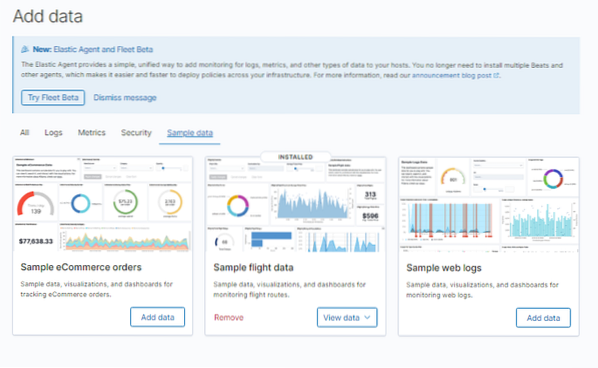
Тепер, коли ми імпортували та модифікували контейнер, ми можемо експортувати його, щоб створити власний образ Elk, який ми можемо використовувати для будь-якого образу Docker.
Крок 4: Створіть образ ELK Docker із контейнера
З усіма змінами в контейнері стека Elastic ми можемо експортувати контейнер до зображення за допомогою однієї команди як:
docker комітує c3f279d17e0a myrepo / elkstack: version2Використовуючи наведену вище команду, ми створили образ elkstack з тегом version2 до сховища докерів myrepo. Це зберігає всі зміни, внесені нами з контейнера, і ви можете використовувати його для створення інших контейнерів.
Висновок
Цей короткий і простий посібник показав вам, як створити власний образ ELK для Docker зі змінами. Для тих, хто має досвід роботи з Docker, ви можете використовувати Dockerfiles для виконання тих самих завдань, але з більшою складністю.
 Phenquestions
Phenquestions


